Was zu wissen
- Mehr praktische Tipps und Inspiration in Einstellungen > Persönlicher Hotspot und schalten Sie den persönlichen Hotspot ein.
- Merken Sie sich das WLAN-Passwort!
- Verwenden Sie nach dem Einrichten des persönlichen Hotspots den Instant Hotspot, um den Online-Zugriff mit Ihrem Mac, iPad, iPod Touch oder einem anderen iPhone zu teilen.
In diesem Artikel wird erläutert, wie Sie einen persönlichen Hotspot einrichten und mit Instant Hotspot verwenden. Es enthält auch zusätzliche Informationen zur Funktionsweise persönlicher Hotspots und zu den Anforderungen für deren Verwendung. Die Anweisungen gelten speziell für iOS 12, sollten jedoch auch mit anderen neueren iOS-Versionen funktionieren.
So aktivieren Sie den persönlichen Hotspot
Nachdem der persönliche Hotspot in Ihrem Datenplan aktiviert wurde, aktivieren Sie ihn:
-
Auf dem Startseite tippen Sie auf Einstellungen.
-
Auf dem Einstellungen tippen Sie auf Persönlicher Hotspot.
Stellen Sie sicher, dass Sie aktiviert haben CellularDies befindet sich direkt über dem persönlichen Hotspot auf dem Bildschirm "Einstellungen". Wenn die Option "Persönlicher Hotspot" fehlt, können Sie einige Korrekturen ausprobieren.
-
Auf dem Persönlicher Hotspot Bildschirm, schalten Sie die Persönlicher Hotspot Kippschalter.
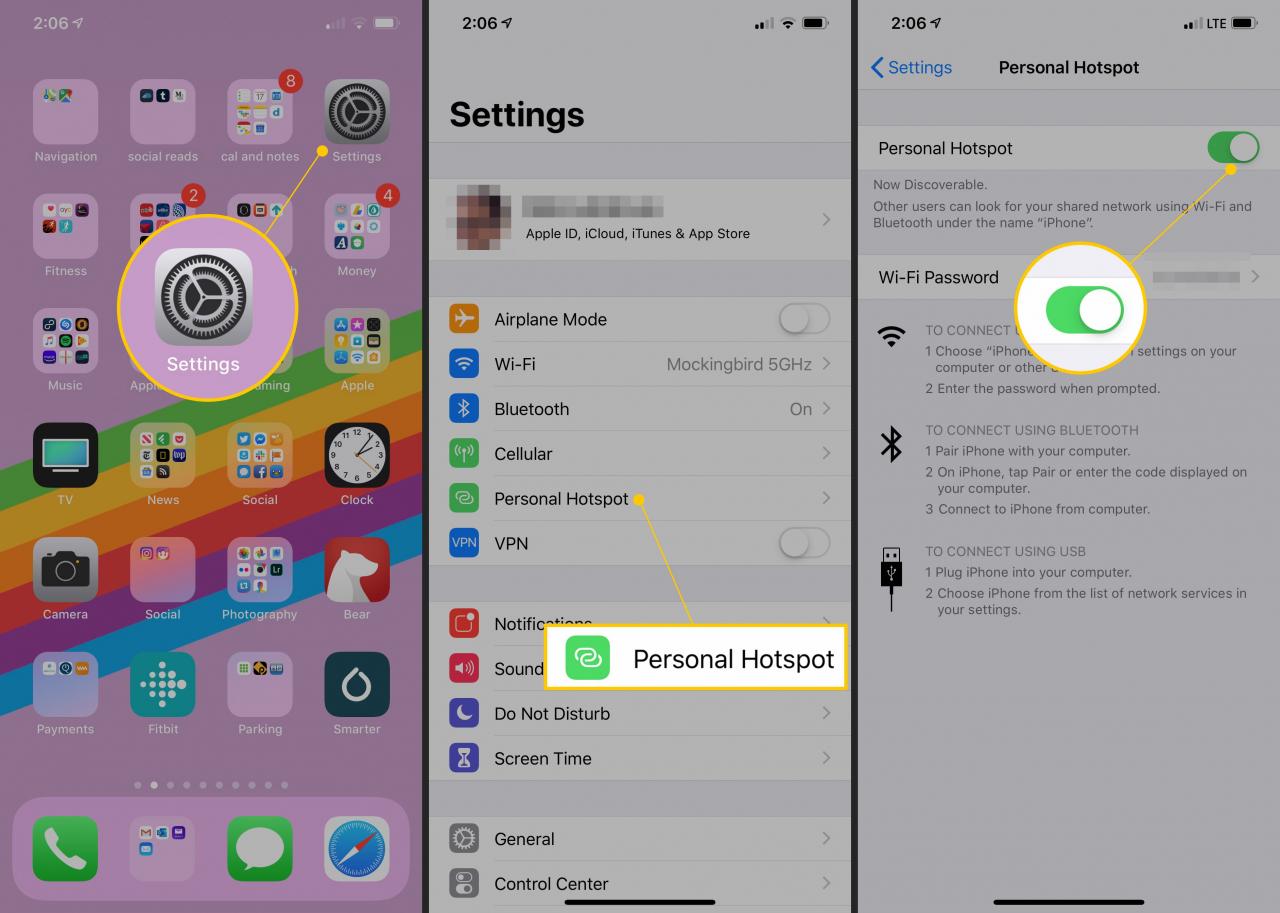
-
Denken Sie daran, die WLAN-Passwort. Mit diesem Kennwort verbinden Sie andere Geräte mit diesem Hotspot.
Wenn beim Aktivieren von Personal Hotspot Wi-Fi, Bluetooth oder beides nicht aktiviert ist, werden Sie aufgefordert, diese zu aktivieren oder nur USB zu verwenden.
Aktivieren Sie den Instant Hotspot mithilfe von Continuity
Mit Instant Hotspot teilt der persönliche Hotspot auf Ihrem iPhone (oder Mobiltelefon-iPad) den Online-Zugriff auf jeden Mac, iPhone, iPad oder iPod touch, ohne das Kennwort einzugeben.
Stellen Sie zunächst sicher, dass das iOS-Gerät, das Sie als Hotspot verwenden möchten, mit derselben Apple ID wie das Mac- oder iOS-Gerät, für das Sie den Internetzugang bereitstellen möchten, bei iCloud angemeldet ist. Für jedes Gerät müssen außerdem Bluetooth und Wi-Fi aktiviert sein.
Für den Instant Hotspot ist Folgendes erforderlich:
- Ein iPhone 5 oder neuer mit OS 8.1 oder höher
- Ein iPad (4. Generation und neuer)
- Ein iPad Pro, iPad Air oder iPad mini (alle Modelle)
Sie können Instant Hotspot verwenden, um eine Verbindung zu den oben genannten Geräten mit mindestens iOS 8 sowie einem iPod touch (5. Generation) oder neuer herzustellen. Macs mit OS X Yosemite oder höher sind ebenfalls kompatibel.
-
Um einen Mac an das Hotspot-Gerät anzuschließen, wählen Sie in der Menüleiste die Option Wi-Fi-StatusWählen Sie dann den Namen des iPhone oder iPad, das den persönlichen Hotspot bereitstellt.
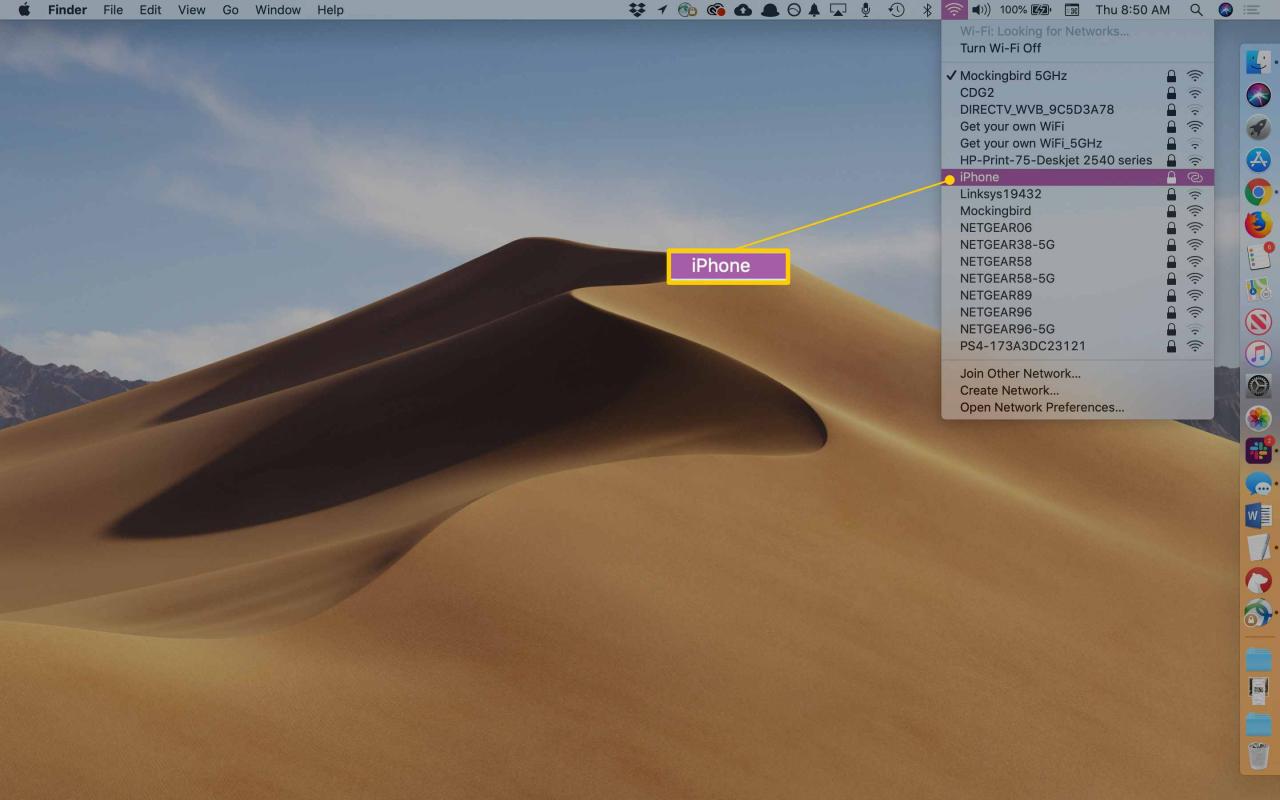
-
Gehen Sie zu, um ein iPad, einen iPod touch oder ein anderes iPhone an das Hotspot-Gerät anzuschließen Einstellungen > Wi-FiTippen Sie anschließend auf den Namen des iPhone oder iPad, das den persönlichen Hotspot bereitstellt.
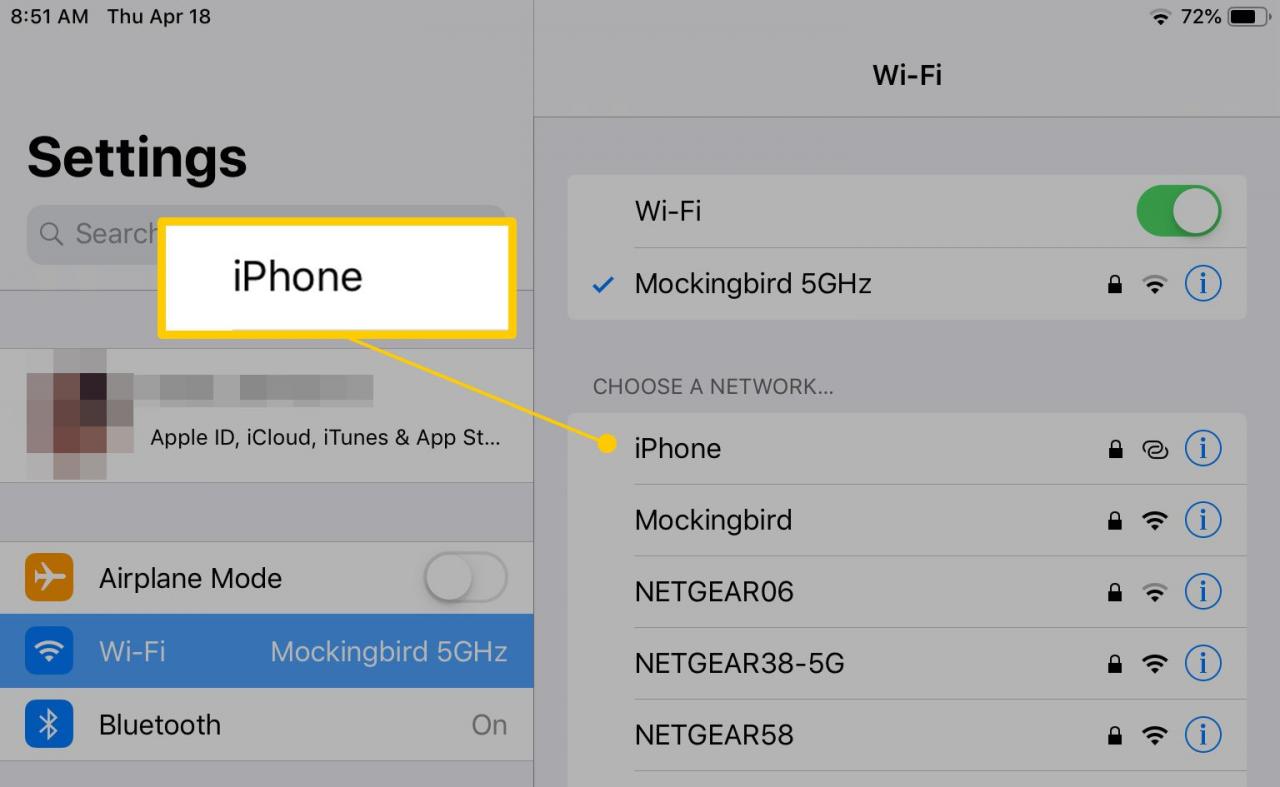
-
Ihr drittes Gerät stellt eine Verbindung zum Hotspot her, ohne das Kennwort eingeben zu müssen.
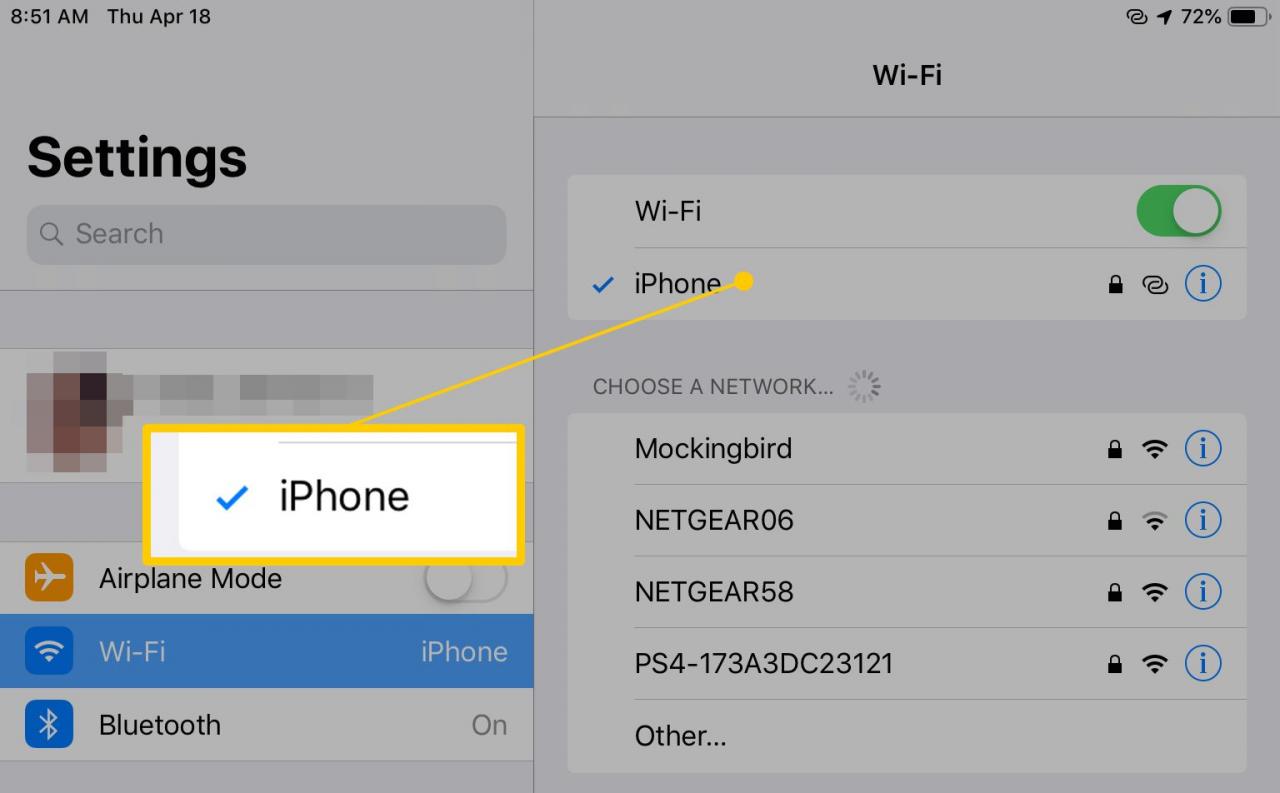
Persönlicher Hotspot erklärt
Personal Hotspot ist eine Funktion von iOS, mit der kompatible iPhones über Wi-Fi, Bluetooth oder USB eine Mobilfunkdatenverbindung mit anderen Geräten in der Nähe teilen können. Diese Funktion wird als Tethering bezeichnet.
Wenn Sie Personal Hotspot verwenden, fungiert Ihr iPhone als WLAN-Router für die anderen Geräte und sendet und empfängt Daten für diese Geräte. Wenn Sie die verfügbaren Daten in Ihrem Mobilfunkplan haben, ist dies eine hervorragende Alternative zur Verwendung öffentlicher WLAN-Hotspots.
Persönliche Hotspot-Anforderungen
Um Personal Hotspot auf einem iPhone zu verwenden, benötigen Sie:
- Ein iPhone mit iOS 8 oder höher.
- Ein iPad mit Mobilfunkmodell und iPadOS 8 oder höher.
- Ein Datenplan, der Tethering oder Personal Hotspot unterstützt.
- Ein USB-Kabel, wenn Sie Geräte auf diese Weise anschließen möchten.
So überprüfen Sie Ihre Version von iOS und iPadOS
Fügen Sie Ihrem Datenplan einen persönlichen Hotspot hinzu
Die meisten großen Telefongesellschaften nehmen Personal Hotspot standardmäßig in ihre Datenpläne für das iPhone auf. AT & T und Verizon nehmen es in viele ihrer Pläne auf, während T-Mobile es für seine Pläne Magenta, T-Mobile ONE und Simple Choice anbietet. Sprint berechnet dafür Gebühren, wobei die Preise davon abhängen, wie viele Daten Sie verwenden möchten.
Die meisten regionalen Carrier und Pay-as-you-go-Carrier unterstützen Personal Hotspot auch im Rahmen ihrer Datenpläne. Wenn Sie nicht sicher sind, ob Ihr Datentarif einen persönlichen Hotspot enthält, wenden Sie sich an Ihre Telefongesellschaft.
Eine andere Möglichkeit, um festzustellen, ob Sie über einen persönlichen Hotspot verfügen, besteht darin, das iPhone zu überprüfen. Tippen Sie auf die Einstellungen App und suchen Sie die Persönlicher Hotspot Menü darunter Cellular. Wenn es da ist, haben Sie wahrscheinlich die Funktion.
Persönliche Hotspot-Verbindung hergestellt
Das Verbinden anderer Geräte mit Ihrem persönlichen Hotspot über WLAN ist einfach. Weisen Sie die Personen, die eine Verbindung herstellen möchten, an, Wi-Fi auf ihren Geräten einzuschalten, und suchen Sie nach dem Namen Ihres Telefons (wie auf dem Bildschirm "Persönlicher Hotspot" angezeigt). Sie sollten dieses Netzwerk auswählen und das Kennwort eingeben, das auf dem Bildschirm "Persönlicher Hotspot" auf dem iPhone angezeigt wird.
Erfahren Sie, wann Geräte mit Ihrem persönlichen Hotspot verbunden sind
Wenn andere Geräte an Ihren iPhone-Hotspot angeschlossen sind, wird oben auf dem Bildschirm und auf dem Sperrbildschirm eine blaue Leiste angezeigt. In iOS 7 und höher zeigt die blaue Leiste eine Nummer neben einem Schloss oder einem Symbol für ineinandergreifende Schleifen an, die angibt, wie viele Geräte mit dem Telefon verbunden sind.
Ändern des Persona-Hotspot-Namens
Möchten Sie, dass der Name Ihres persönlichen Hotspots nicht mit dem iPhone von "[Ihr Name]" übereinstimmt? Sie müssen den Namen Ihres iPhones ändern, was ziemlich einfach ist. Informationen dazu finden Sie unter So ändern Sie den Namen Ihres iPhones.
Datennutzung mit persönlichem Hotspot
Personal Hotspot verwendet Daten aus Ihrem iPhone-Datentarif. Wenn Sie keinen unbegrenzten Plan haben, kann Ihre monatliche Datenmenge schnell verbraucht werden, wenn Sie Videos streamen oder andere bandbreitenintensive Aufgaben ausführen.
Alle Daten, die von Geräten verwendet werden, die mit Ihrem iPhone verbunden sind, werden auf Ihren Datenplan angerechnet. Seien Sie also vorsichtig, wenn Ihr Datenplan klein ist. Erfahren Sie, wie Sie Ihre Datennutzung überprüfen, damit Sie Ihr Limit nicht versehentlich überschreiten.

